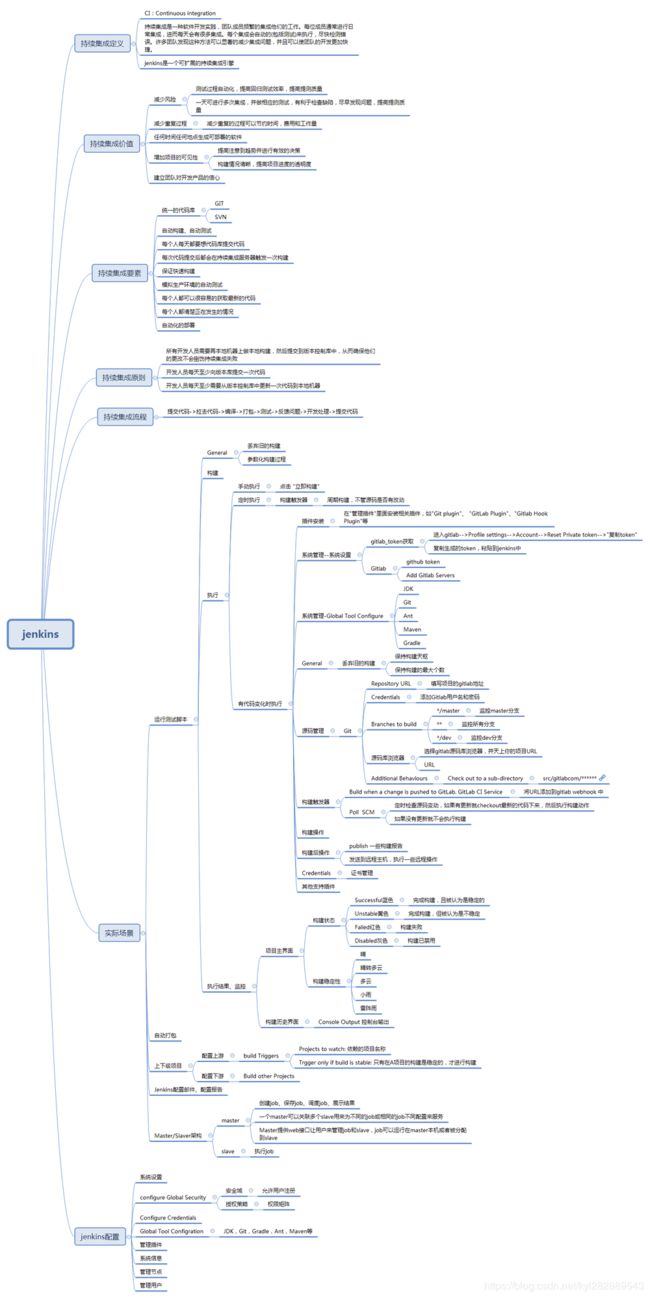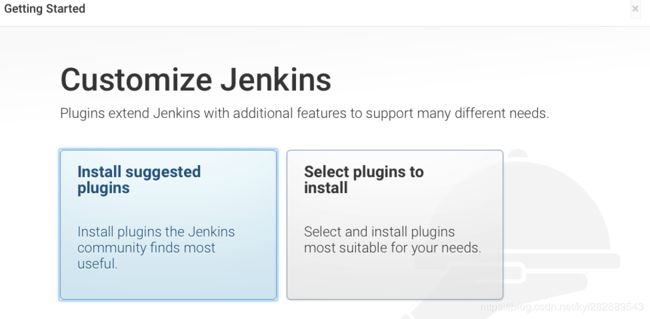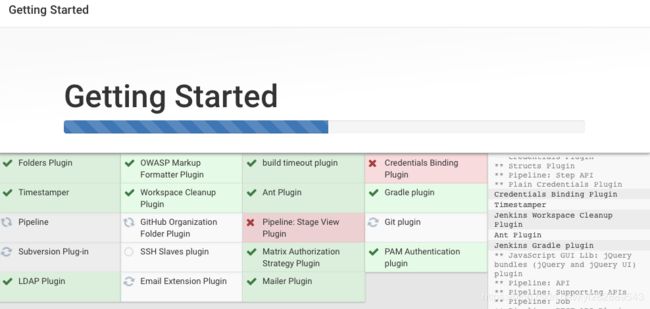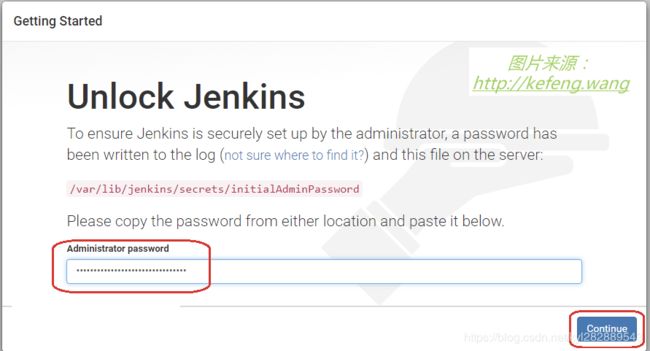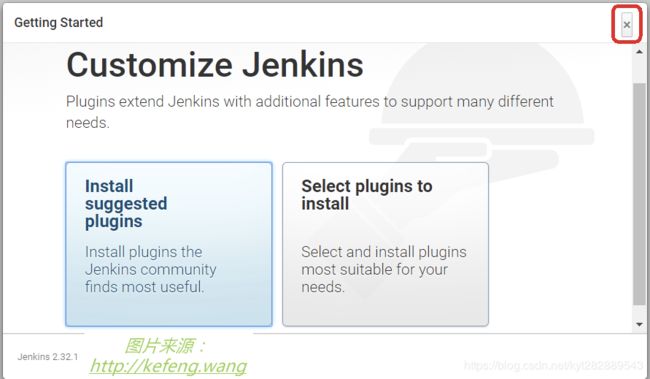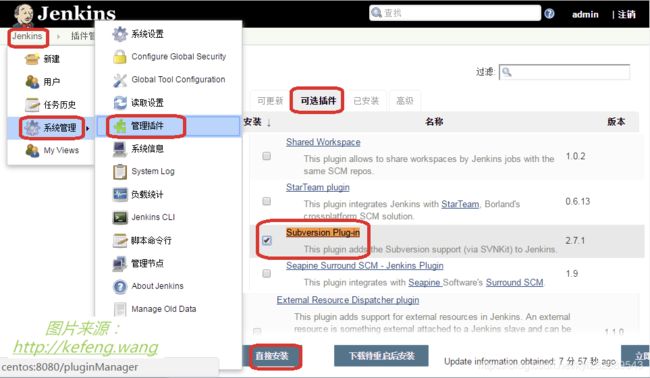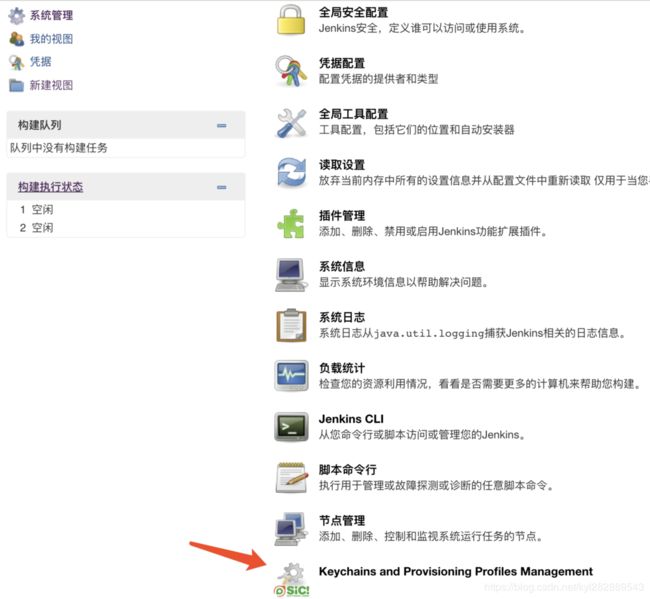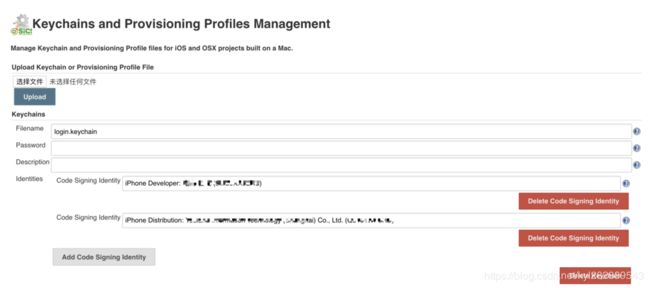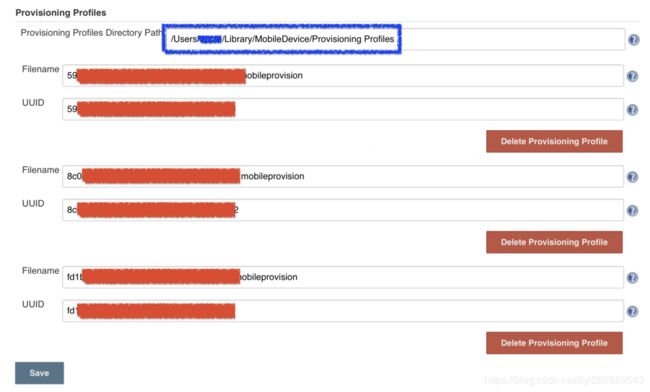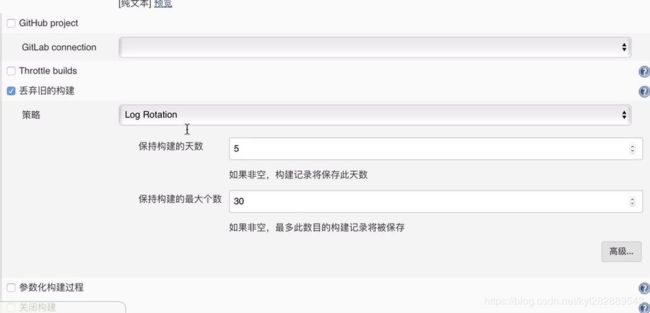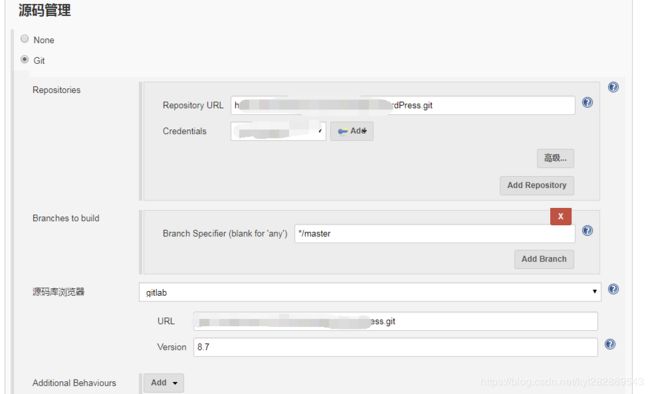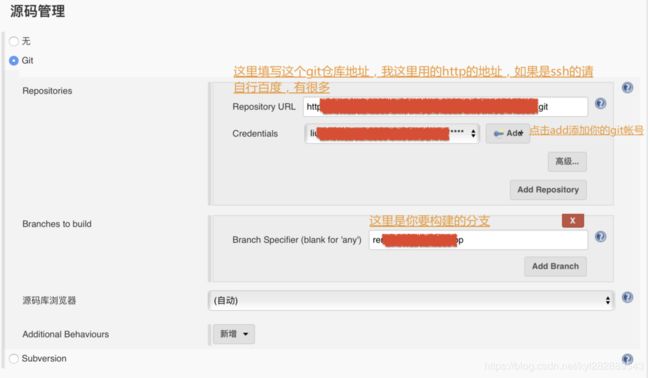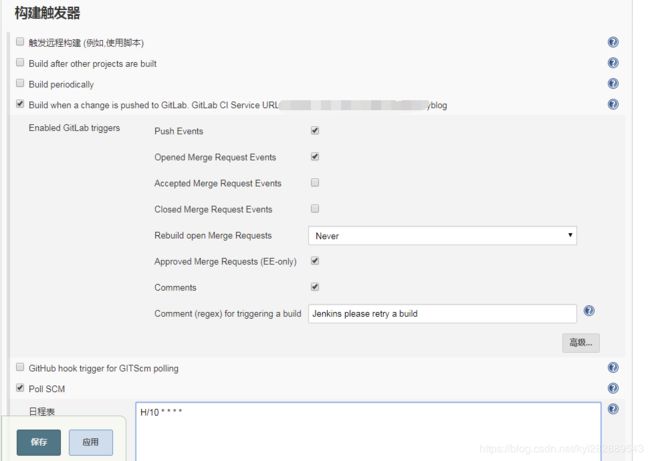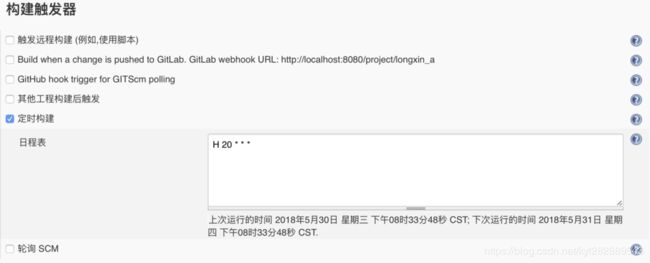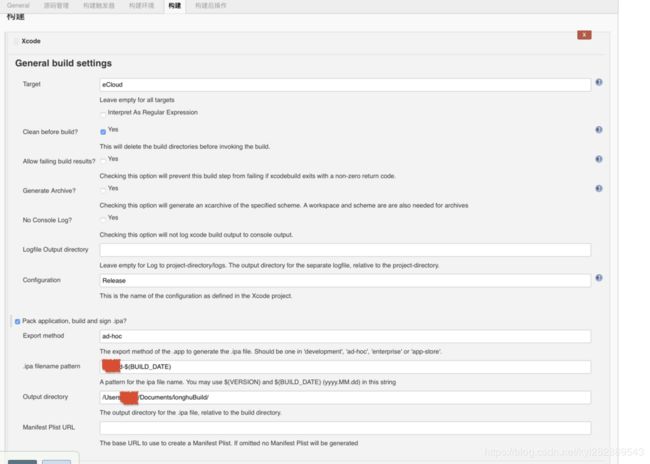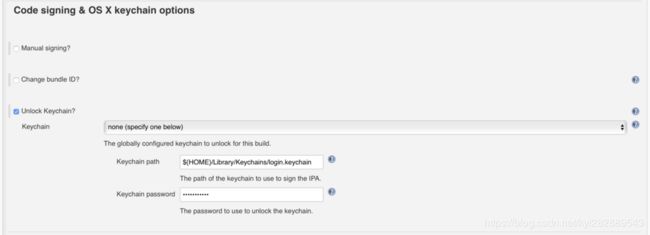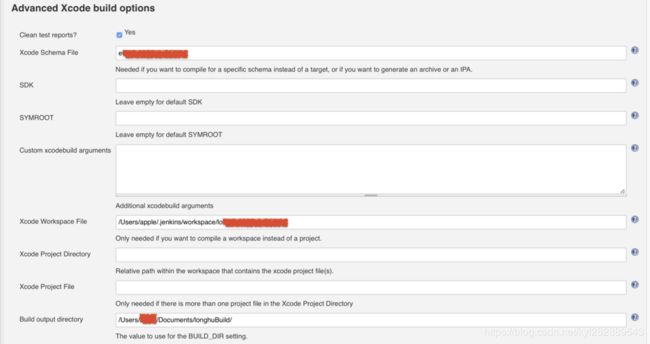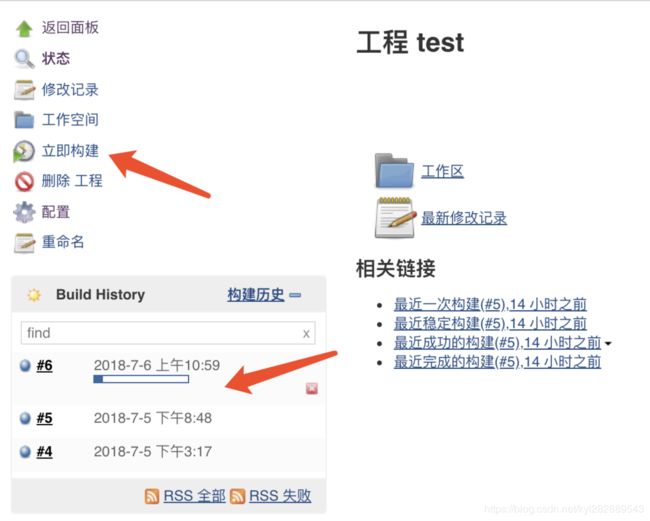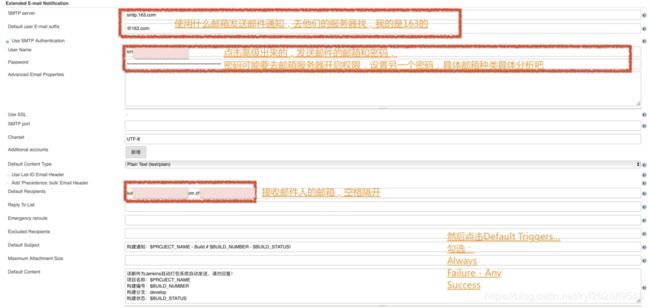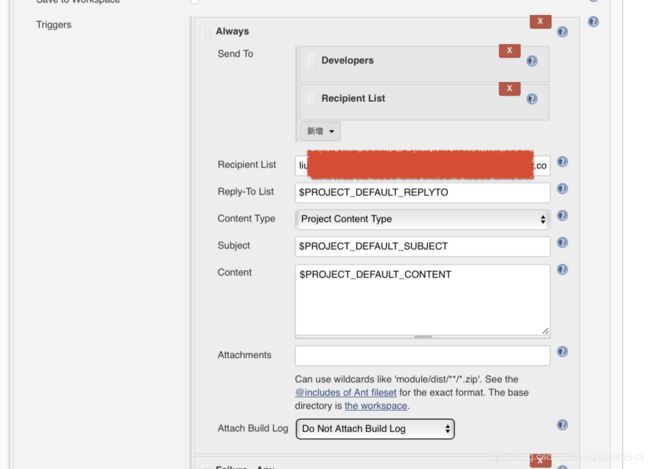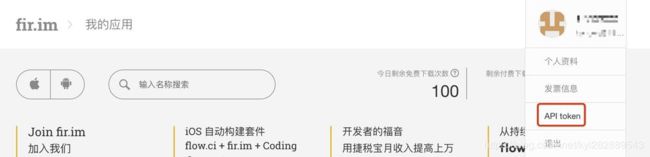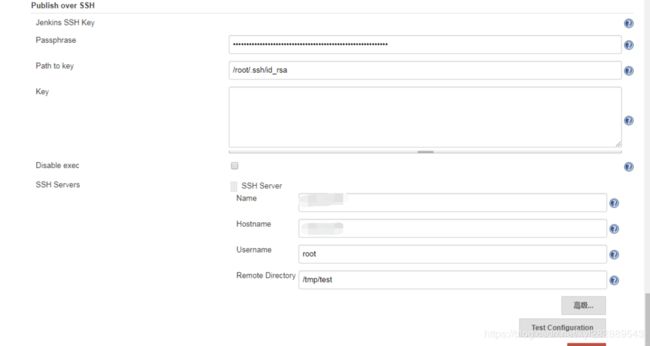@TOC
一,Jenkins概述
Jenkins 是一款流行的开源持续集成(Continuous Integration)工具,广泛用于项目开发,具有自动化构建、测试和部署等功能。Jenkins起源于Hudson(Hudson是商用的),主要用于持续、自动的构建/测试软件项目、监控外部任务的运行(这个比较抽象,暂且写上,不做解释)。Jenkins用Java语言编写,可在Tomcat等流行的servlet容器中运行,也可独立运行。通常与版本管理工具(SCM)、构建工具结合使用。常用的版本控制工具有SVN、GIT,构建工具有Maven、Ant、Gradle。
二,Jenkins安装
1. 下载Jenkins官网
2. 安装 JDK/Maven
export JAVA_HOME=/usr/java/jdk1.8.0_111
export MAVEN_HOME=/opt/apache-maven-3.3.9
- 四种安装方式:
- 离线安装
## http://pkg.jenkins-ci.org/redhat/
wget http://pkg.jenkins-ci.org/redhat/jenkins-2.39-1.1.noarch.rpm ## 下载(也可以Windows下载再转过来)
sudo rpm --import http://pkg.jenkins-ci.org/redhat/jenkins.io.key ## 公钥
sudo yum -y install jenkins-*.noarch.rpm
- 在线安装
## http://pkg.jenkins-ci.org/redhat/
sudo wget -O /etc/yum.repos.d/jenkins.repo https://pkg.jenkins.io/redhat/jenkins.repo
sudo rpm --import https://pkg.jenkins.io/redhat/jenkins.io.key
sudo yum -y install jenkins
- 基于 Tomcat 安装
- 安装并启动 Tomcat;
- 从官网下载 jenkins.war至 $CATALINA_BASE/webapps,Tomcat 会自动部署;
- 浏览器访问:http://centos:8080/jenkins/
- 免安装方式
wget http://mirrors.jenkins.io/war-stable/latest/jenkins.war
sudo java -jar jenkens.war ## 启动服务,直至看到日志 `Jenkins is fully up and running`
curl http://localhost:8080/ ## Jenkins 已就绪
3. 调整配置文件
## sudo vim /etc/sysconfig/jenkins
JENKINS_USER="root" ## 原值 "jenkins" 必须修改,否则权限不足
JENKINS_PORT="8080" ## 原值 "8080" 可以不修改
## 还有开启 HTTPS 相关参数,此处不打算开启,故不作说明
安装目录: /usr/lib/jenkins
工作目录: /var/lib/jenkins(对应于环境变量 JENKINS_HOME)
4. 启动
sudo systemctl enable jenkins
sudo systemctl restart jenkins
查看日志文件: sudo tail -f /var/log/jenkins/jenkins.log
启动后会生成文件 hudson.model.UpdateCenter.xml,需要修改它,
否则浏览器首次进入时会卡在“Jenkins 正在启动,请稍后…”
## 原值: http://updates.jenkins-ci.org/update-center.json
## 新值: http://mirror.xmission.com/jenkins/updates/update-center.json
## 或者: http://mirror.xmission.com/jenkins/updates/current/update-center.json
sudo cat /var/lib/jenkins/hudson.model.UpdateCenter.xml
sudo sed -i 's/updates.jenkins-ci.org/mirror.xmission.com\/jenkins\/updates/g' /var/lib/jenkins/hudson.model.UpdateCenter.xml
sudo cat /var/lib/jenkins/hudson.model.UpdateCenter.xml
sudo systemctl restart jenkins
5. 防火墙放行
### sudo vim /etc/sysconfig/iptables
-A INPUT -m state --state NEW -m tcp -p tcp --dport 8080 -j ACCEPT
### 重启生效: sudo systemctl restart iptables
6. 卸载
如果要重装,或者本机不需要 Jenkins,可卸载:
sudo systemctl stop jenkins
sudo systemctl disable jenkins
sudo yum -y remove jenkins
sudo rm -rf /var/{lib,log,cache}/jenkins /usr/lib/jenkins /root/.jenkins
sudo rm -rf `sudo find /{etc,var,run} -name "jenkins*"`
7. mac 下安装
- 使用osx系统自带的homebrew来安装jenkins
- 需要安装至少java1.8 ,如果没有安装会有提示,下载jdk1.8
- java安装完毕,继续下面步骤,链接 launchd 配置文件
$ ln -sfv/usr/local/opt/jenkins/*.plist ~/Library/LaunchAgents
//如果要其他机器也可以访问,把ip地址改为广播地址:--httpListenAddress=0.0.0.0
$ launchctl load~/Library/LaunchAgents/homebrew.mxcl.jenkins.plist
- 命令行启动Jenkins
$ jenkins
- 一切顺利的话,打开浏览器输入:http://localhost:8080/
就能看到jenkins已经运行起来了,如果你更换了端口就是你后来设置的端口。
接下来打开Jenkins后会让去一个填写password的页面如下图,存储password的地方就是图片上那行红色字体目录下,使用终端 cat + 红色字体路径就看到了
然后将我们得到的password输入到“Administrator password“中,即可进入如下界面,接着安装一些建议的插件(左边的),安装过程中,有的插件可能会安装失败,强烈建议点击右下角的重试,直到把建议安装的都装好。(因为我这边安装之后,在Jenkins插件管理安装插件一直失败,如果这一步没把有些必须的插件装好,如git,只能一个个下载上传插件就很麻烦)
插件安装完成后,可能会卡在如下界面,不会自动跳转,刷新下界面即可:
在刷新后的界面中注册,输入用户名和密码,建议输入后点蓝色按钮保存完成,如下:
注册成功后,点击”Start using Jenkins”
三,Jenkins配置
1. 登录
浏览器进入 http://centos:8080/
首次进入需要输入初始密码来解锁,初始密码查看方法: sudo cat /var/lib/jenkins/secrets/initialAdminPassword
进入 Jenkins 定制界面,让选择 Install suggested plugins 或 Select plugins to install 时,两者都不要选,直接关闭,下一个界面点击“Start using Jenkins”;
修改登录密码:主界面右上角“注销”链接的左边的用户名下拉菜单中点“设置”。
2. 安全设置
默认情况下,任何用户都可以使用 Jenkins 进行发布。
可以进入相关设置:系统管理 / Configure Global Security,
选择 Jenkins专有用户数据库,不要选中 允许用户注册;
选择 登录用户可以做任何事,选中 Allow anonymous read access
3. 插件安装方法
- 离线安装:
手工下载(*.hpi): http://updates.jenkins-ci.org/download/plugins/
进入:系统管理 / 管理插件 / 高级,然后上传插件进行安装。
无需重启 Jenkins 插件即生效。 -
在线安装:
进入:系统管理 / 管理插件 / 可选插件
查找并勾选所需插件,点击“直接安装”;
无需重启 Jenkins 插件即生效。如遇失败可重试或离线安装。
4. 工具设置
进入:系统管理 / Global Tool Configuration
JDK 下不勾选“自动安装”,指定别名=JDK-1.8.0.111, JAVA_HOME=/usr/java/jdk1.8.0_111
Maven 下不勾选“自动安装”,指定别名=Maven-3.3.9, MAVEN_HOME=/opt/apache-maven-3.3.9
点击 Save 按钮。
重启 Jenkins 后生效:sudo systemctl restart jenkins
5. 安装ios打包需要插件
- 管理本地的keychain和iOS证书的插件Keychains and Provisioning Profiles Management
- 用于xcode构建Xcode integration
安装方式:
方案一:在可选中搜索插件名 ,勾选安装。若安装报错(参照安装Jenkins时不能联网安装插件问题解决),如果还不行,直接进入方案二。
方案二:去Jenkins-plug官网下载插件,然后选择高级tab,上传.hpi文件
6. IOS 打包前配置
-
配置Keychains and Provisioning Profiles Management
接下来配置Keychains and Provisioning Profiles Management,根据顺序选择首页>系统管理>Keychains and Provisioning Profiles Management如图
需要上传login.keychain文件,该文件获取方法,在终端中输入:
cd ~/Library/Keychains
在终端键入ls详见下图
将login.keychain文件upload之后,会出现下图的界面,根据需要将证书添加进去即可,但是由于macOS10.12以及以后的系统里面没有login.keychain文件,只有login.keychain-db,可以复制出来删除-db,也可以创建一个快捷方式名字叫做login.keychain,upload就好了。(上传keychain,路径用自己改名后的那个)
关于code sign ident 这个怎么来的 其实只是在keychain中找到对应的证书完整复制名字贴进去即可
然后添加Provisioning Profiles,上传方法和上传login.keychain一样,去选择Provisioning Profiles文件,然后upload,然后结果如下图,蓝色框内的是固定格式的/Users/用户名/Library/MobileDevice/Provisioning Profiles (这是固定格式,只需要把用户名替换成自己的mac用户名即可,可以试着用终端一层层进入 cd /Users/用户名/Library/MobileDevice)
- 配置任务
然后创建一个任务,自由风格的任务,因为构建方法会有两种,除了共同的地方,构建会分为两部分解答,第一部分是macOS10.12以前的构建方法,但是由于Jenkins的Xcode和Mac的系统版本问题,所以建议使用第二种方法。
创建一个自由风格的任务,然后在选择丢弃旧的构建,至于天数和保持的最大个数,按照自己的需求来就好,如图
- 源码管理
Git: 支持主流的github 和gitlab代码仓库。因我们的研发团队使用的是gitlab,所以下面我只会对该项进行介绍。
Repository URL:仓库地址Credentials:凭证。可以使用HTTP方式的用户名密码,也可以是RSA文件。 但要通过后面的"ADD"按钮添加凭证。
Branches to build:构建的分支。*/master表示master分支,也可以设置为其他分支。
源码浏览器:你所使用的代码仓库管理工具,如github, gitlab. URL:填入上方的仓库地址即可。
Version: 8.7 这个是我们gitlab服务器的版本。
Subversion:就是SVN,这里不作介绍。
在Repository URL里面添加你的git地址,我这里添加的是http的,如果你的项目是使用的ssh的,那么就将git开头的地址填写上,然后店家Add添加你的git帐号,如果你的事ssh的,将ssh的密匙填写上,具体的自己百度一下就好咯,我就不多写了,结果如图
- 构建触发器
构建触发器,顾名思义,就是构建任务的触发器
触发远程构建(例如,使用脚本): 该选项会提供一个接口,可以用来在代码层面触发构建。这里不做介绍,后期可能会用到。
Build after other projects are built: 该选项意思是"在其他projects构建后构建"。这里不作介绍,后期可能会用到该选项。
Build periodically: 周期性的构建。很好理解,就是每隔一段时间进行构建。日程表类似 linux crontab书写格式。如下图的设置,表示每隔30分钟进行一次构建。
Build when a change is pushed to GitLab:当有更改push到gitlab代码仓库,即触发构建。后面会有一个触发构建的地址,一般被称为webhooks。需要将这个地址配置到gitlab中,webhooks如何配置后面介绍。这个是常用的构建触发器。
Poll SCM:该选项是配合上面这个选项使用的。当代码仓库发生改动,jenkins并不知道。需要配置这个选项,周期性的去检查代码仓库是否发生改动。
构建触发器,也就是什么时候触发自动打包我这里填写的是H 20 * * 这个意思就是H小时然后,后面跟着数字,在后面就是日月年,代表的我认为是每次都触发,也就是每天每月每年,但是Jenkins的时间不是绝对的,一般都是在随机在半点,也就是设置20点,大概会在20:30分左右会触发,如果需要两个时间,那么格式可以这样H 20,22 * * *结果如图
- 构建环境
在构建环境里面勾选Keychains and Code Signing Identities和Mobile Provisioning Profiles,Keychains and Code Signing Identities是打包需要的证书,Mobile Provisioning Profiles是打包需要的配置文件,都是可以自己选择的
7. iOS 打包构建
接下来就是构建了,因为Jenkins对新版的Xcode插件兼容不好,只能用脚本来打包,但是老版本的Xcode可以使用Jenkins的Xcode插件,下面将构建一为使用Xcode插件的,构建二是脚本的
7.1 使用Xcode插件
在构建里面点击增加构建步骤,然后点击Xcode.General build settings在Target里面填写你的项目名称,Clean before build勾选YES,勾选Pack application, build and sign .ipa?,然后会有新的选项Export method是你要打的包的类型,就是你在手动打包的时候选额的ad-hoc或者Appstore那四个选项,这个按照你要打的类型填写,.ipa filename pattern是你打出包ipa的名字,我的这里填写了项目名字和-$(BUILD_DATE),意思就是在后面追加时间,Output directory是导出ipa的目录,如果不填写,会在Jenkins默认的目录.
Code signing & OS X keychain options勾选Unlock Keychain?,在Keychain path那里填写${HOME}/Library/Keychains/login.keychain,意思是找到你的login.keychain(登陆钥匙串),如果你的是复制出来改的名字,那么就填写你相对应的目录,Keychain password就是你电脑的登陆密码。详见图
Advanced Xcode build options勾选Clean test reports?,如果你使用了cocoapods那么填写Xcode Workspace File,如果没有使用cocoapods填写Xcode Project Directory,然后填写Build output directory就是你到处ipa的路径,
完成之后,回到任务操作页面,点击立即构建,如果配置没问题基本就能构建成功。
偶尔会出现报错,点击任务编号,也就是上图的#4#5#6,然后进入任务详情页,进入控制台输出看看哪里出了问题,我之前是报了profile文件不匹配的error(target填错了),然后改了就好了
对应目录生成了文件,所生成的内容也是需要自己选择配置的
7.2 使用脚本构建
蒲公英上传请参考:蒲公英
因为Jenkins对现在的Xcode9插件兼容性不好,打不了包,所以我们使用了xcodebuild打包,下面是脚本:
#!/bin/sh #因为Jenkins打包可能是自动的,那么build号是不会自己再去修改然后push到git上面的,所以这个buildPlist就是修改build号的路径。
buildPlist="/Users/apple/.jenkins/workspace/longxin_a/eCloud/Build/LongHu/Config/eCloud-Info.plist"
#这个获取现在的 月日时分 用它来做build号
buildNumber=$(date +"%m%d%H%M")
#修改plist文件需要/usr/libexec/PlistBuddy -c命令,CFBundleVersion是修改的这个build号,
# $buildNumber是你要修改的数值,$buildPlist是你修改哪个地方的plist文件。
/usr/libexec/PlistBuddy -c "Set :CFBundleVersion $buildNumber" "$buildPlist"
#这个是获取当前的build号,本来是用来看看有没有修改成功的 #newBuildName=$(/usr/libexec/PlistBuddy -c "print :CFBundleVersion" "$buildPlist")
#这个是打印,带自动换行的打印
echo $newBuildName
#因为我怕他修改plist的时候需要时间,所以索性在这里我让他等了3秒,当然你也可以去掉 sleep 3
#这个buildPath是到时候我生成xcarchive文件的路径和打ipa时候需要找到xcarchive的路径
buildPath="/Users/apple/.jenkins/workspace/longxin_a/build/Release-iphoneos/eCloud.xcarchive"
#这个路径是我生成ipa的路径 ipaPath="/Users/apple/Documents/longhuBuild/"
#这个是ExportOptions.plist的路径,有这个就不用在用脚本写证书了,这个plist你只要手动打过包,那么在生成ipa的文件夹里面就会有,找一个自己不经常修改的地方放在那里,写上这个路径就好,当然如果你不想这么做,想用shell语言设置证书,我会在 问题 列表里面有介绍
exportOptionsplistPath='/Users/apple/.jenkins/workspace/ExportOptions.plist'
#因为我使用了cocoapods所以这里用的-workspace,如果你没有使用cocoapods使用-project,下面的命令都一样 #这个命令主要是用来clean,clean的是Release的路径,clean的是/Users/app***eCloud.xcworkspace路径的eCloud,
xcodebuild -workspace /Users/apple/.jenkins/workspace/longxin_a/eCloud.xcworkspace -scheme eCloud -configuration "Release" clean
#这个是生成xcarchive,Release的
xcodebuild -workspace /Users/apple/.jenkins/workspace/longxin_a/eCloud.xcworkspace -scheme eCloud -archivePath ${buildPath} -configuration "Release" archive
#这个是将xcarchive文件打包成ipa
xcodebuild -exportArchive -archivePath ${buildPath} -exportPath ${ipaPath} -exportOptionsPlist ${exportOptionsplistPath} -allowProvisioningUpdates
8. 邮箱通知
Jenkins是有邮件通知的。现在开始设置,首先你已经安装了插件Email Extension Plugin,这个在插件那里直接安装就好这是第一步;然后进入系统管理->系统设置找到Jenkins Location模块,在系统管理员邮件地址填写你的系统管理邮箱,这个邮箱是你发送通知邮件的邮箱,然后找到Extended E-mail Notification模块
然后找到构建后操作,点击增加构建后的操作步骤点击Editable Email Notification,在Project From里面写上管理者邮箱,也就是发送邮件的邮箱,然后点击Advanced Setting;里面有三个选项,分别是你在系统设置里面勾选的那几个,根据需求填写就好,我这里填写的是Always,也就是无论构建成功还是失败,Recipient List是接收者的邮箱,这里多个邮箱用英文逗号隔开——’,’
9. 上传到fir
- 先去下载fir插件
- 然后在Jenkins里面点击系统管理->管理插件->高级,然后滑动到上传插件那里,选择刚才下载的插件,点击上传,等待上传成功后,进入到你的项目配置里面滑动到最下面,也就是找到构建后操作,点击增加构建后操作步骤,选择Upload to fir.im,打开你的浏览器,打开fir官方网站,获取方法见图
- 然后输入你的IPA/APK Files (optional)这个是你ipa的路径,如果不选择,会是Jenkins默认的路径这里有fir的官方文档,根据fir的官方文档即可就可以Jenkins上传到fir文档到此为止关于Jenkins整合Xcode的配置项并自动上传到蒲公英差不多就说好了。
10. 修改密码
jenkins 密码错误去掉密码登录(mac路径为/Users/用户名/.jenkins)
Jenkins 修改登录密码
Jenkins 卸载
11. 相关配置
11.1 SSH Server配置
- 登录jenkins -- 系统管理 -- 系统设置
-
SSH Servers: 由于jenkins服务器公钥文件我已经配置好,所以之后新增SSH Servers 只需要配置这一项即可。
Name: 自定义,需要全局唯一。
HostName: 主机名,直接用ip地址即可。
Username: 新增Server的用户名,这里配置的是root。
Remote Directory: 远程目录。jenkins服务器发送文件给新增的server默认是在这个目录。
四,IOS Jenkins打包
五,Jenkins打包
参考:大神:王克锋 https://kefeng.wang/2017/01/06/jenkins/
http://blog.csdn.net/u014641783/article/details/50866196
https://blog.x1be.win/index.php/2018/06/19/jenkins%E5%AE%89%E8%A3%85%E3%80%81%E9%85%8D%E7%BD%AE%E3%80%81%E6%9E%84%E5%BB%BA%E3%80%81%E8%84%9A%E6%9C%AC%E3%80%81%E9%85%8D%E7%BD%AE%E9%82%AE%E7%AE%B1%E3%80%81%E4%B8%8A%E4%BC%A0fir/